在 Windows 10 和 Windows 11 中,您可以更改一些常见文件夹(如文档、音乐、照片、视频、电影和电视节目以及离线地图)的默认保存位置。以下是关于如何更改这些文件夹的默认路径的表格,以及默认情况下文件夹的路径信息。
更改默认保存位置的相关文件夹路径
文件夹名称
默认保存路径 (Windows 10/11)
更改后的保存路径
应用程序
C:\Program Files 或 C:\Program Files (x86)
可以在设置中更改保存位置。
文档
C:\Users\<用户名>\Documents
可更改为其他驱动器或文件夹,如 D:\Documents
音乐
C:\Users\<用户名>\Music
可更改为其他驱动器或文件夹,如 D:\Music
图片
C:\Users\<用户名>\Pictures
可更改为其他驱动器或文件夹,如 D:\Pictures
视频
C:\Users\<用户名>\Videos
可更改为其他驱动器或文件夹,如 D:\Videos
电影和电视节目
C:\Users\<用户名>\Videos
可更改为其他驱动器或文件夹,如 D:\Movies
离线地图
C:\ProgramData\Microsoft\Windows\Maps
可以在设置中更改保存位置。
更改文件夹默认保存位置的步骤
打开设置:
在 Windows 10 和 Windows 11 中,点击 开始菜单,然后点击 设置(齿轮图标)。
进入存储设置:
在 Windows 10 中,选择 系统 > 存储。
在 Windows 11 中,选择 系统 > 存储。
更改保存位置:
在存储设置中,点击 更改新内容的保存位置。
在这个页面中,您可以分别设置新文件(文档、音乐、照片、视频等)的默认保存位置。
选择您想要的驱动器或文件夹,并点击 应用。
离线地图位置:
在 设置 中,选择 应用 > 离线地图。
您可以更改地图的下载位置。
默认路径
如果没有更改,文件夹的默认路径如下:
应用程序:C:\Program Files 或 C:\Program Files (x86)
文档:C:\Users\<用户名>\Documents
音乐:C:\Users\<用户名>\Music
图片:C:\Users\<用户名>\Pictures
视频:C:\Users\<用户名>\Videos
电影和电视节目:C:\Users\<用户名>\Videos
离线地图:C:\ProgramData\Microsoft\Windows\Maps
如何将文件夹移至其他驱动器
例如,如果您想将文档、音乐等文件夹移至 D: 驱动器,您可以按照以下步骤操作:
打开 设置。
转到 系统 > 存储 > 更改新内容的保存位置。
在 新文档保存位置 下,点击 选择一个新位置,然后选择 D: 驱动器或其他位置。
这些更改会使新的文档、音乐等文件夹自动保存在新位置,而不会影响现有文件。如果您希望将现有的文件夹迁移到新的位置,您可以手动复制文件并更改文件夹的路径。
使用 PowerShell 脚本将用户文件夹(如文档、音乐、图片等)移动到另一个位置。以下是如何使用 PowerShell 脚本将这些文件夹移动到其他驱动器(例如 D 盘)的示例代码。
1. 移动文件夹并更新路径
示例:将“文档”文件夹从默认路径移到 D 盘
以下 PowerShell 脚本将会:
将 Documents 文件夹从默认路径(C:\Users\<用户名>\Documents)移动到新的位置(例如 D:\Documents)。
更新注册表以确保操作系统知道文件夹的新位置。
powershellCopy Code
# 获取当前用户名
$userName = [System.Security.Principal.WindowsIdentity]::GetCurrent().Name.Split("\")[1]
# 定义原始和目标文件夹路径
$sourcePath = "C:\Users\$userName\Documents"
$destinationPath = "D:\Documents"
# 如果目标文件夹不存在,创建它
if (-Not (Test-Path -Path $destinationPath)) {
New-Item -ItemType Directory -Path $destinationPath
}
# 移动文件夹内容
Move-Item -Path $sourcePath\* -Destination $destinationPath
# 更新注册表,告诉系统文件夹的新位置
$regKey = "HKCU:\Software\Microsoft\Windows\CurrentVersion\Explorer\User Shell Folders"
Set-ItemProperty -Path $regKey -Name "Personal" -Value "$destinationPath"
# 可选:重新启动资源管理器,使更改生效
Stop-Process -Name explorer
Start-Process explorer
2. 解释代码
$userName: 获取当前登录用户的用户名。
$sourcePath: 定义默认的 Documents 文件夹路径。
$destinationPath: 定义您希望将文件夹移动到的新路径。
Move-Item: 将文件夹中的内容从源路径移动到目标路径。
Set-ItemProperty: 更新注册表中的用户文件夹路径(如文档文件夹的路径),确保操作系统知道文件夹的新位置。
Stop-Process -Name explorer 和 Start-Process explorer: 重新启动资源管理器,以便立即生效。
3. 其他文件夹的移动
要移动其他文件夹(如音乐、图片、视频等),您只需要将相应的路径进行修改。以下是每个文件夹的默认路径和相应的 PowerShell 命令:
音乐文件夹(Music)
powershellCopy Code
$sourcePath = "C:\Users\$userName\Music"
$destinationPath = "D:\Music"
Move-Item -Path $sourcePath\* -Destination $destinationPath
Set-ItemProperty -Path $regKey -Name "My Music" -Value "$destinationPath"
图片文件夹(Pictures)
powershellCopy Code
$sourcePath = "C:\Users\$userName\Pictures"
$destinationPath = "D:\Pictures"
Move-Item -Path $sourcePath\* -Destination $destinationPath
Set-ItemProperty -Path $regKey -Name "My Pictures" -Value "$destinationPath"
视频文件夹(Videos)
powershellCopy Code
$sourcePath = "C:\Users\$userName\Videos"
$destinationPath = "D:\Videos"
Move-Item -Path $sourcePath\* -Destination $destinationPath
Set-ItemProperty -Path $regKey -Name "My Videos" -Value "$destinationPath"
电影和电视节目文件夹(Movies)
powershellCopy Code
$sourcePath = "C:\Users\$userName\Videos"
$destinationPath = "D:\Movies"
Move-Item -Path $sourcePath\* -Destination $destinationPath
Set-ItemProperty -Path $regKey -Name "My Movies" -Value "$destinationPath"
离线地图(Offline Maps)
powershellCopy Code
$sourcePath = "C:\ProgramData\Microsoft\Windows\Maps"
$destinationPath = "D:\OfflineMaps"
Move-Item -Path $sourcePath\* -Destination $destinationPath
Set-ItemProperty -Path "HKCU:\Software\Microsoft\Windows\CurrentVersion\Maps" -Name "OfflineMaps" -Value "$destinationPath"
注意事项
权限问题:有些文件夹(如 Program Files 或 ProgramData)可能需要管理员权限才能修改或移动。如果您要处理这些文件夹,建议使用管理员权限运行 PowerShell。
用户特定的文件夹:确保您替换了脚本中的 <用户名> 部分为您当前使用的用户名,或者使用 $userName 自动获取。
确保数据完整:在执行移动操作之前,强烈建议先备份文件夹中的内容,以防止任何数据丢失或操作失败。
如何运行脚本
打开 PowerShell,右键选择 "以管理员身份运行"。
将上面的脚本粘贴到 PowerShell 窗口中并执行。
按照需要调整文件夹路径和驱动器。
通过 PowerShell 获取当前路径下的 Documents 文件夹的大小,可以使用以下脚本。这个脚本会计算 C:\Users\<用户名>\Documents 文件夹的大小(包括所有子文件夹和文件)。
PowerShell 脚本:获取文件夹大小
powershellCopy Code
# 获取当前用户名
$userName = [System.Security.Principal.WindowsIdentity]::GetCurrent().Name.Split("\")[1]
# 定义 Documents 文件夹的路径
$documentsPath = "C:\Users\$userName\Documents"
# 获取文件夹大小
$folderSize = 0
Get-ChildItem -Path $documentsPath -Recurse | ForEach-Object {
# 如果是文件,累加文件大小
if ($_ -is [System.IO.FileInfo]) {
$folderSize += $_.Length
}
}
# 输出文件夹大小(以 MB 为单位)
$folderSizeMB = [math]::Round($folderSize / 1MB, 2)
Write-Host "Documents 文件夹的大小为:$folderSizeMB MB"
解释脚本
获取当前用户名:脚本通过 System.Security.Principal.WindowsIdentity 获取当前登录的用户名,并将其作为变量 $userName 保存。
定义文件夹路径:根据用户名构建 Documents 文件夹的路径(C:\Users\<用户名>\Documents)。
获取文件夹大小:
使用 Get-ChildItem 命令递归地获取 Documents 文件夹中的所有文件和子文件夹。
对于每个文件,累加文件的大小($_.Length)。
转换并输出文件夹大小:将文件夹大小从字节(Byte)转换为 MB,并将其输出到屏幕。
示例输出
plaintextCopy Code
Documents 文件夹的大小为:124.56 MB
扩展:获取其他文件夹大小
如果您想获取其他文件夹(如 Pictures、Music、Downloads 等)的大小,只需将 $documentsPath 的值替换为目标文件夹的路径。例如:
图片文件夹(Pictures):
powershellCopy Code
$picturesPath = "C:\Users\$userName\Pictures"
下载文件夹(Downloads):
powershellCopy Code
$downloadsPath = "C:\Users\$userName\Downloads"
然后使用相同的方法计算大小。
提示
此脚本会递归地检查文件夹中的所有文件,因此对于文件数量较多的文件夹,执行时间可能会较长。
可以通过修改单位(如 KB、GB 等)来调整输出格式。
实现 PowerShell 脚本,该脚本首先计算 Documents 文件夹的大小,如果大小超过 1GB,则使用 robocopy 命令将其迁移到新位置,可以按照以下步骤进行:
脚本概述
获取文件夹大小:计算 Documents 文件夹的总大小。
判断大小:如果 Documents 文件夹的大小超过 1GB,则执行迁移操作。
迁移文件夹:使用 robocopy 命令将文件夹内容迁移到新的位置。
PowerShell 脚本
powershellCopy Code
# 获取当前用户名
$userName = [System.Security.Principal.WindowsIdentity]::GetCurrent().Name.Split("\")[1]
# 定义 Documents 文件夹的路径
$documentsPath = "C:\Users\$userName\Documents"
# 获取文件夹大小
$folderSize = 0
Get-ChildItem -Path $documentsPath -Recurse | ForEach-Object {
# 如果是文件,累加文件大小
if ($_ -is [System.IO.FileInfo]) {
$folderSize += $_.Length
}
}
# 转换文件夹大小为 GB
$folderSizeGB = [math]::Round($folderSize / 1GB, 2)
# 输出文件夹大小
Write-Host "Documents 文件夹的大小为:$folderSizeGB GB"
# 如果文件夹大小超过 1GB,则使用 robocopy 迁移文件夹
if ($folderSizeGB -gt 1) {
# 定义新的目标位置
$newLocation = "D:\Documents"
# 如果目标文件夹不存在,则创建它
if (-Not (Test-Path -Path $newLocation)) {
New-Item -ItemType Directory -Path $newLocation
}
# 使用 robocopy 迁移文件夹内容
Write-Host "迁移 Documents 文件夹到新位置:$newLocation"
robocopy $documentsPath $newLocation /E /Z /COPYALL /R:3 /W:5
# 移动文件夹成功后,删除源文件夹(可选)
# Remove-Item -Path $documentsPath -Recurse -Force
# 更新注册表,修改默认文件夹位置
$regKey = "HKCU:\Software\Microsoft\Windows\CurrentVersion\Explorer\User Shell Folders"
Set-ItemProperty -Path $regKey -Name "Personal" -Value "$newLocation"
# 可选:重新启动资源管理器,使更改生效
Stop-Process -Name explorer
Start-Process explorer
} else {
Write-Host "Documents 文件夹的大小没有超过 1GB,跳过迁移。"
}
详细步骤
获取当前用户名:我们使用 [System.Security.Principal.WindowsIdentity]::GetCurrent().Name.Split("\")[1] 获取当前用户的用户名。
计算文件夹大小:
使用 Get-ChildItem -Recurse 遍历 Documents 文件夹中的所有文件。
累加每个文件的大小,最终得出文件夹总大小。
将文件大小从字节转换为 GB(使用 1GB = 1,073,741,824 字节)。
判断文件夹大小:如果文件夹大小大于 1GB,脚本继续执行迁移。
使用 robocopy 迁移文件夹:
robocopy 是一个高效的文件复制工具,它支持断点续传、复制文件属性等。这里使用 /E 选项递归复制所有子文件夹,/Z 启用可恢复模式,/COPYALL 复制所有文件属性,/R:3 重试次数为 3,/W:5 每次重试等待 5 秒。
更新注册表:
通过修改注册表的 User Shell Folders 键,更新 Documents 文件夹的新路径。这一步是为了让 Windows 知道新文件夹位置。
重新启动资源管理器:为确保路径更新生效,我们重启 Windows 资源管理器。
其他说明
robocopy 参数:
/E: 复制子目录(包括空目录)。
/Z: 启用可恢复模式(断点续传)。
/COPYALL: 复制所有文件属性(包括时间戳、权限等)。
/R:3: 重试 3 次(如果复制过程中发生错误)。
/W:5: 每次重试等待 5 秒。
删除源文件夹(可选):在迁移完成后,您可以选择删除源文件夹。取消注释 Remove-Item -Path $documentsPath -Recurse -Force 即可启用此功能。
示例输出
plaintextCopy Code
Documents 文件夹的大小为:1.25 GB
迁移 Documents 文件夹到新位置:D:\Documents
注意事项
管理员权限:如果要修改注册表或移动系统文件夹,确保以管理员权限运行 PowerShell。
目标路径:确保目标驱动器(例如 D 盘)有足够的空间来存放移动的文件。
数据安全:在执行任何文件操作前,建议先备份数据,避免丢失重要文件。
PowerShell 中,可以使用 Get-Acl cmdlet 来获取文件夹的访问控制列表(ACL),即文件夹的权限设置。要获取当前路径下 Documents 文件夹的权限,可以使用以下命令:
powershellCopy Code
# 获取当前路径下的 Documents 文件夹的权限
$documentsPath = Join-Path -Path (Get-Location) -ChildPath "Documents"
Get-Acl -Path $documentsPath
解释:
Get-Location:获取当前的工作目录路径。
Join-Path:用于合并当前目录路径和 "Documents" 子文件夹的路径。
Get-Acl -Path $documentsPath:获取指定路径($documentsPath)的访问控制列表(ACL),即文件夹的权限信息。
输出结果:
Get-Acl 命令会返回包含该文件夹的访问控制列表的对象,其中包括:
文件夹的所有者。
访问控制条目(ACE),列出哪些用户或组对文件夹具有何种权限。
例如,输出可能类似于:
powershellCopy Code
Path : C:\Users\YourUserName\Documents
Owner : YourUserName
Access :
NT AUTHORITY\SYSTEM Allow FullControl
BUILTIN\Administrators Allow FullControl
YourUserName Allow FullControl
Everyone Allow ReadAndExecute
可选:查看文件夹权限的详细信息
如果你需要查看更详细的信息或过滤特定的权限,可以进一步处理 Get-Acl 的输出。例如,只查看指定用户的权限:
powershellCopy Code
$acl = Get-Acl -Path $documentsPath
$acl.Access | Where-Object { $_.IdentityReference -eq "YourUserName" }
这将显示指定用户(YourUserName)对该文件夹的所有权限设置。
Get-Acl 命令和权限查询已成功运行,但是当你尝试过滤特定用户(如 "administrator")的权限时,返回没有任何结果。可能有几个原因导致这个问题,我们可以通过以下几个步骤来诊断和解决:
1. 确认权限设置中的用户或组名
你可以检查当前文件夹的权限列表,确认实际的权限设置。运行以下命令来列出 Documents 文件夹的完整访问控制列表:
powershellCopy Code
$acl = Get-Acl -Path $documentsPath
$acl.Access
这将列出所有的访问控制条目(ACE),包括用户或组的名称以及他们的权限。如果你没有看到 administrator 这个用户,可能是权限是按组进行设置的,例如 BUILTIN\Administrators。
2. 确认是否正确匹配用户名
PowerShell 中的 IdentityReference 是一个 NTAccount 对象,通常是以域名/计算机名的格式表示的。例如,可能显示为 BUILTIN\Administrators 或者 Administrator(如果是本地管理员账户)。请确保你查询时使用的是正确的名称,注意大小写和格式。
你可以尝试打印出所有 IdentityReference,以查看实际的名称格式:
powershellCopy Code
$acl.Access | Select-Object IdentityReference, FileSystemRights
这将显示所有访问控制条目的 IdentityReference 和 FileSystemRights(即文件系统权限)。
3. 匹配组名
如果你看到的是类似 BUILTIN\Administrators 这样的组,而不是单独的用户 administrator,你可以按照组名进行过滤。例如:
powershellCopy Code
$acl.Access | Where-Object { $_.IdentityReference -eq "BUILTIN\Administrators" }
4. 检查 "administrator" 账户是否有权限
如果 administrator 用户名显示为 Administrator(注意大小写),你可以尝试过滤时使用正确的格式,例如:
powershellCopy Code
$acl.Access | Where-Object { $_.IdentityReference -eq "Administrator" }
或者,如果你想查看所有用户和组的权限,可以不加 Where-Object,直接列出所有权限信息:
powershellCopy Code
$acl.Access
5. 确认权限是否显示正确
有时权限条目可能以不同的权限形式(例如 Allow 或 Deny)显示,你可以进一步检查用户或组的权限类型(例如,FullControl、Read 等)。如果 administrator 是该计算机上的管理员之一,通常权限会显示为 FullControl 或类似权限。
确保你查看的 IdentityReference 是完全匹配的,可能包含计算机名或域名的前缀。
如果权限是按组分配的,例如 BUILTIN\Administrators,则可以根据组名来查询权限。
如果过滤时没有任何结果,可以打印出所有的权限信息,并检查权限条目的实际格式。
你可以再次尝试这些步骤,看看是否能找到 administrator 用户或相关组的权限信息。
获取文档文件夹的完整权限信息,包括属性、读写权限等,可以使用 PowerShell 中的 Get-Acl 命令来列出文件夹的访问控制列表(ACL)。以下是获取详细权限信息的步骤:
获取文档文件夹的详细权限信息
假设我们要查询用户的文档文件夹,首先需要知道它的路径。Windows 系统中,用户的文档文件夹通常位于以下路径(具体路径可能因用户配置不同而有所不同):
powershellCopy Code
$documentsPath = [Environment]::GetFolderPath('MyDocuments')
接着,运行以下命令来获取该文件夹的访问控制列表并列出详细的权限:
powershellCopy Code
$acl = Get-Acl -Path $documentsPath
$acl.Access | Select-Object IdentityReference, FileSystemRights, AccessControlType, IsInherited
解释输出内容:
IdentityReference:权限条目所关联的用户或组。
FileSystemRights:权限类型,表示该用户/组在该文件夹上的具体权限。例如:
Read
Write
FullControl
Modify
ListDirectory 等
AccessControlType:权限类型,可以是 Allow 或 Deny。
Allow 表示允许访问权限。
Deny 表示拒绝访问权限。
IsInherited:是否为继承的权限。如果为 True,表示该权限是从父文件夹继承来的;如果为 False,表示该权限是显式设置的。
进一步解释:
FileSystemRights 列出的是每个用户或组所具有的具体权限,比如 Read、Write、FullControl 等。
你可以使用 Where-Object 对权限信息进行过滤,查看特定用户或组的权限。例如:
powershellCopy Code
$acl.Access | Where-Object { $_.IdentityReference -eq "Administrator" }
如果你想查看更多的权限细节(比如按权限级别排序),可以使用以下命令:
powershellCopy Code
$acl.Access | Sort-Object FileSystemRights | Format-Table IdentityReference, FileSystemRights, AccessControlType, IsInherited
示例输出:
假设你运行上面的命令,输出可能如下所示:
Copy Code
IdentityReference FileSystemRights AccessControlType IsInherited
------------------- ---------------- ---------------- -------------
BUILTIN\Administrators FullControl Allow False
BUILTIN\Users Read, Execute Allow False
MYPC\MyUser Modify, Read, Write Allow True
处理用户组和继承:
如果你看到的是像 BUILTIN\Administrators 这样的组,表示该权限适用于该组中的所有成员。
IsInherited 为 True 时,表示该权限是从父文件夹继承的。
进一步筛选权限:
如果你只关心某些特定的权限(例如查看所有 FullControl 权限的用户),可以执行如下操作:
powershellCopy Code
$acl.Access | Where-Object { $_.FileSystemRights -eq 'FullControl' } | Format-Table IdentityReference, FileSystemRights, AccessControlType, IsInherited
这样,你将只看到具有 FullControl 权限的用户或组。
通过 Get-Acl 命令,你可以轻松地获取文件夹的完整权限信息。通过筛选和格式化命令,你可以提取并显示特定的权限详情。
Windows XP, Windows 7, Windows 10, 和 Windows 11 中常见文件夹的默认路径对比。该表格包括了多个常见文件夹的默认路径,帮助您了解不同版本的 Windows 系统中文件夹的存储位置。
文件夹名称
Windows XP 路径
Windows 7 路径
Windows 10 路径
Windows 11 路径
我的文档
C:\Documents and Settings\<用户名>\My Documents
C:\Users\<用户名>\Documents
C:\Users\<用户名>\Documents
C:\Users\<用户名>\Documents
收藏夹
C:\Documents and Settings\<用户名>\Favorites
C:\Users\<用户名>\Favorites
C:\Users\<用户名>\Favorites
C:\Users\<用户名>\Favorites
我的音乐
C:\Documents and Settings\<用户名>\My Documents\My Music
C:\Users\<用户名>\Music
C:\Users\<用户名>\Music
C:\Users\<用户名>\Music
我的图片
C:\Documents and Settings\<用户名>\My Documents\My Pictures
C:\Users\<用户名>\Pictures
C:\Users\<用户名>\Pictures
C:\Users\<用户名>\Pictures
我的 视频
C:\Documents and Settings\<用户名>\My Documents\My Videos
C:\Users\<用户名>\Videos
C:\Users\<用户名>\Videos
C:\Users\<用户名>\Videos
桌面
C:\Documents and Settings\<用户名>\Desktop
C:\Users\<用户名>\Desktop
C:\Users\<用户名>\Desktop
C:\Users\<用户名>\Desktop
历史记录
C:\Documents and Settings\<用户名>\Local Settings\History
C:\Users\<用户名>\AppData\Local\Microsoft\Windows\History
C:\Users\<用户名>\AppData\Local\Microsoft\Windows\History
C:\Users\<用户名>\AppData\Local\Microsoft\Windows\History
IE Cookie
C:\Documents and Settings\<用户名>\Local Settings\Temporary Internet Files
C:\Users\<用户名>\AppData\Local\Microsoft\Windows\INetCookies
C:\Users\<用户名>\AppData\Local\Microsoft\Windows\INetCookies
C:\Users\<用户名>\AppData\Local\Microsoft\Windows\INetCookies
最近文档
C:\Documents and Settings\<用户名>\Recent
C:\Users\<用户名>\AppData\Roaming\Microsoft\Windows\Recent
C:\Users\<用户名>\AppData\Roaming\Microsoft\Windows\Recent
C:\Users\<用户名>\AppData\Roaming\Microsoft\Windows\Recent
IE 缓存
C:\Documents and Settings\<用户名>\Local Settings\Temporary Internet Files
C:\Users\<用户名>\AppData\Local\Microsoft\Windows\Temporary Internet Files
C:\Users\<用户名>\AppData\Local\Microsoft\Windows\Temporary Internet Files
C:\Users\<用户名>\AppData\Local\Microsoft\Windows\Temporary Internet Files
下载
C:\Documents and Settings\<用户名>\My Documents\My Downloads
C:\Users\<用户名>\Downloads
C:\Users\<用户名>\Downloads
C:\Users\<用户名>\Downloads
临时文件
C:\Documents and Settings\<用户名>\Local Settings\Temp
C:\Users\<用户名>\AppData\Local\Temp
C:\Users\<用户名>\AppData\Local\Temp
C:\Users\<用户名>\AppData\Local\Temp
保存游戏
C:\Documents and Settings\<用户名>\Saved Games
C:\Users\<用户名>\Saved Games
C:\Users\<用户名>\Saved Games
C:\Users\<用户名>\Saved Games
链接
C:\Documents and Settings\<用户名>\Links
C:\Users\<用户名>\Links
C:\Users\<用户名>\Links
C:\Users\<用户名>\Links
搜索
C:\Documents and Settings\<用户名>\Local Settings\Application Data\Microsoft\Windows\Search
C:\Users\<用户名>\AppData\Roaming\Microsoft\Windows\Search
C:\Users\<用户名>\AppData\Roaming\Microsoft\Windows\Search
C:\Users\<用户名>\AppData\Roaming\Microsoft\Windows\Search
联系人
C:\Documents and Settings\<用户名>\My Documents\Contacts
C:\Users\<用户名>\Contacts
C:\Users\<用户名>\Contacts
C:\Users\<用户名>\Contacts
说明:
<用户名>:指代当前登录用户的名称。
AppData 和 Local Settings 文件夹是隐藏的,可能需要在文件资源管理器中启用“显示隐藏的文件、文件夹和驱动器”选项才能看到。
Windows XP 中的路径使用的是 Documents and Settings 目录,而 Windows 7、10、11 中使用的是 Users 目录。
在 Windows 7、Windows 10 和 Windows 11 中,文件夹的路径通常保持一致,只是操作系统版本和界面有所不同。
这个表格列出了不同版本 Windows 中的文件夹路径,可以帮助你在不同系统之间迁移或者查找文件时参考。
Windows 7, Windows 10, 和 Windows 11 中常见文件夹的默认路径表格。需要注意的是,文件夹路径在不同版本的 Windows 中有所不同,尤其是一些隐藏的系统文件夹。
文件夹名称
Windows 7 路径
Windows 10 路径
Windows 11 路径
我的文档
C:\Users\<用户名>\Documents
C:\Users\<用户名>\Documents
C:\Users\<用户名>\Documents
收藏夹
C:\Users\<用户名>\Favorites
C:\Users\<用户名>\Favorites
C:\Users\<用户名>\Favorites
我的音乐
C:\Users\<用户名>\Music
C:\Users\<用户名>\Music
C:\Users\<用户名>\Music
我的图片
C:\Users\<用户名>\Pictures
C:\Users\<用户名>\Pictures
C:\Users\<用户名>\Pictures
我的 视频
C:\Users\<用户名>\Videos
C:\Users\<用户名>\Videos
C:\Users\<用户名>\Videos
桌面
C:\Users\<用户名>\Desktop
C:\Users\<用户名>\Desktop
C:\Users\<用户名>\Desktop
历史记录
C:\Users\<用户名>\AppData\Local\Microsoft\Windows\History
C:\Users\<用户名>\AppData\Local\Microsoft\Windows\History
C:\Users\<用户名>\AppData\Local\Microsoft\Windows\History
IE Cookie
C:\Users\<用户名>\AppData\Local\Microsoft\Windows\INetCookies
C:\Users\<用户名>\AppData\Local\Microsoft\Windows\INetCookies
C:\Users\<用户名>\AppData\Local\Microsoft\Windows\INetCookies
最近文档
C:\Users\<用户名>\AppData\Roaming\Microsoft\Windows\Recent
C:\Users\<用户名>\AppData\Roaming\Microsoft\Windows\Recent
C:\Users\<用户名>\AppData\Roaming\Microsoft\Windows\Recent
IE 缓存
C:\Users\<用户名>\AppData\Local\Microsoft\Windows\Temporary Internet Files
C:\Users\<用户名>\AppData\Local\Microsoft\Windows\Temporary Internet Files
C:\Users\<用户名>\AppData\Local\Microsoft\Windows\Temporary Internet Files
下载
C:\Users\<用户名>\Downloads
C:\Users\<用户名>\Downloads
C:\Users\<用户名>\Downloads
临时文件
C:\Users\<用户名>\AppData\Local\Temp
C:\Users\<用户名>\AppData\Local\Temp
C:\Users\<用户名>\AppData\Local\Temp
保存游戏
C:\Users\<用户名>\Saved Games
C:\Users\<用户名>\Saved Games
C:\Users\<用户名>\Saved Games
链接
C:\Users\<用户名>\Links
C:\Users\<用户名>\Links
C:\Users\<用户名>\Links
搜索
C:\Users\<用户名>\AppData\Roaming\Microsoft\Windows\Search
C:\Users\<用户名>\AppData\Roaming\Microsoft\Windows\Search
C:\Users\<用户名>\AppData\Roaming\Microsoft\Windows\Search
联系人
C:\Users\<用户名>\Contacts
C:\Users\<用户名>\Contacts
C:\Users\<用户名>\Contacts
说明:
<用户名>:指代当前登录用户的名称。
AppData 文件夹是隐藏的,可能需要在文件资源管理器中启用“显示隐藏的文件、文件夹和驱动器”选项才能看到。
这些路径在不同版本的 Windows 系统中大体一致,主要区别在于一些系统内部存储位置的变化,尤其是用户数据和缓存文件夹。
Windows 10 和 Windows 11 都使用了类似的文件夹结构,Windows 11 没有较大变动,只是界面和用户体验有所改进。
在 Windows 操作系统中,系统会为用户提供一些默认的文件夹,用于存储个人数据和常用文件。下面列出了这些文件夹的默认路径,这些路径可能会有所变化,具体取决于操作系统的版本和用户配置,但大多数情况下是一样的。
1. 我的文档
路径:C:\Users\<用户名>\Documents
2. 收藏夹(已过时,指的是 Internet Explorer 的收藏夹)
路径:C:\Users\<用户名>\Favorites
3. 我的音乐
路径:C:\Users\<用户名>\Music
4. 我的图片
路径:C:\Users\<用户名>\Pictures
5. 我的 视频
路径:C:\Users\<用户名>\Videos
6. 桌面
路径:C:\Users\<用户名>\Desktop
7. 历史记录(IE 浏览器的历史记录)
路径:C:\Users\<用户名>\AppData\Local\Microsoft\Windows\History
8. IE Cookie(Internet Explorer 的 Cookie 存储位置)
路径:C:\Users\<用户名>\AppData\Local\Microsoft\Windows\INetCookies
9. 最近文档
路径:C:\Users\<用户名>\AppData\Roaming\Microsoft\Windows\Recent
10. IE 缓存(Internet Explorer 的缓存文件)
路径:C:\Users\<用户名>\AppData\Local\Microsoft\Windows\Temporary Internet Files
11. 下载
路径:C:\Users\<用户名>\Downloads
12. 临时文件
路径:C:\Users\<用户名>\AppData\Local\Temp
13. 保存游戏
路径:C:\Users\<用户名>\Saved Games
14. 链接(即快捷方式存储的目录)
路径:C:\Users\<用户名>\Links
15. 搜索
路径:C:\Users\<用户名>\AppData\Roaming\Microsoft\Windows\Search
16. 联系人
路径:C:\Users\<用户名>\Contacts
注意:
<用户名> 代表当前登录用户的名称。
某些文件夹(如 AppData)是隐藏的,通常需要启用显示隐藏文件夹才能查看它们。
文件夹路径可能因操作系统版本(如 Windows 7, 10, 11)而有所不同,特别是在用户自定义文件夹位置的情况下。